使用Adobe Illustrator编辑工具转换扫描的PDF

 2025年04月27日
2025年04月27日

 RobertGreen
RobertGreen

 2
2
在当今的数字世界中,处理扫描文档几乎是不可避免的。从工作申请书到合同,这些文件通常需要编辑。尽管Adobe Illustrator以图形设计而闻名,但它也是调整扫描PDF的有效工具。本指南将引导您完成使用Adobe Illustrator编辑扫描PDF的过程,从而帮助您快速有效地更改而无需重新扫描。
关键点
- 在Adobe Illustrator中打开扫描的PDF,可以直接编辑文本和元素。
- 锁定文档的背景可以防止编辑期间意外更改。
- 添加和调整新文本可确保与现有文档无缝集成。
- 栅格化文本可以帮助新添加剂与扫描文档自然融合。
- 在添加新内容之前,使用矩形工具涵盖现有文本是删除不必要的信息的巧妙方法。
- 调整不透明度有助于新文本与原始扫描平稳混合。
- 保存编辑的文档可确保保留更改,并且可以使用PDF。
了解编辑扫描PDF的需求
为什么要编辑扫描的PDF?
扫描的文件是数字化物理文件进行存档和共享的首选。但是,它们可能会有错误,过时的信息或需要更新。编辑现有的扫描PDF不是重印和撤销的麻烦,而是更有效的解决方案。这对于保持记录准确,更新信息和纠正错误至关重要。例如,您可能需要在申请信中更新日期或地址,或对法律文件进行较小的修订。编辑直接节省时间和资源。 Adobe Illustrator提供的工具允许用户在扫描的PDF中调整文本和图像,从而确保数字记录保持准确,最新,而无需原始的物理文档。
Adobe Illustrator的角色
虽然Adobe Acrobat是PDF编辑的通常选择,但Adobe Illustrator用扫描的文档闪耀。它将每个PDF元素视为一个单独的对象,允许精确编辑。当您需要添加或修改文本,交换图像或调整布局时,这很方便。 Illustrator的基于矢量的编辑环境使变化急剧清晰,无论您放大了多少。这对于维持扫描文档中的文本易读性和图像清晰度至关重要。 Illustrator的高级功能使其非常适合扫描的PDF上的详细编辑,从而确保了高质量的结果。通过使用Illustrator的图形设计工具,用户可以有效地编辑和增强扫描文档以满足其特定需求。
编辑扫描PDF的高级技巧
使用复杂的布局
具有复杂布局的扫描PDF(例如多列和图像)需要有条不紊的方法。首先隔离您需要编辑和锁定文档其余部分的区域,以避免意外更改。使用Illustrator的分层功能来组织您的编辑,将新文本和图像放在不同的层上。这允许轻松调整,而不会影响文档的其他部分。另外,请使用Illustrator的对齐和配电工具来确保您的编辑与现有布局完全保持一致。使用这些技术,您可以在保留其原始结构和外观的同时编辑复杂的扫描PDF。
提高扫描文档中的图像质量
扫描的PDF通常具有低质量的图像。尽管Illustrator并非主要用于图像编辑,但它具有提高图像清晰度的基本功能。使用亮度和对比度调整,使图像更可见和清晰。您还可以使用Illustrator的图像跟踪将栅格图像转换为矢量图形,这可以显着提高徽标和插图的质量,从而使它们可扩展而不会丢失细节。这些功能不是替代专用图像编辑软件的替代品,但它们对于较小的改进很有用。增强图像质量可确保您的编辑文档看起来更好,并且更易于阅读。
解决字体问题
编辑扫描PDFS时,一个普遍的挑战是与原始字体匹配。如果您没有确切的字体,则编辑的文本可能会有所不同。 Illustrator的字体匹配功能可以通过建议系统上可用的类似字体来有所帮助。另外,您可以将扫描的文本转换为大纲,将其转换为矢量图形。这消除了对原始字体的需求,但使文本无法编辑。选择适合您需求的方法,考虑您是否需要保留文本可编辑。通过仔细解决字体问题,您可以确保编辑的文档看起来一致且专业。
分步指南:用Adobe Illustrator编辑扫描PDF
步骤1:在Adobe Illustrator中打开扫描的PDF
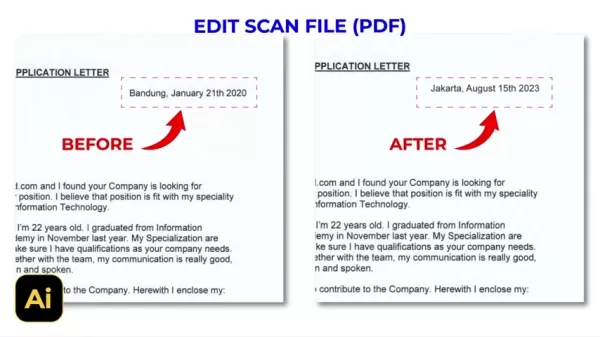
首先,在计算机上找到扫描的PDF。右键单击并选择“打开”,然后选择Adobe Illustrator。这将PDF进口到Illustrator,准备进行编辑。确保安装了Illustrator来继续此步骤。在Illustrator中打开PDF至关重要,因为它准备了文档以进行修改,从而使进一步的步骤更加容易。
步骤2:选择并锁定文档
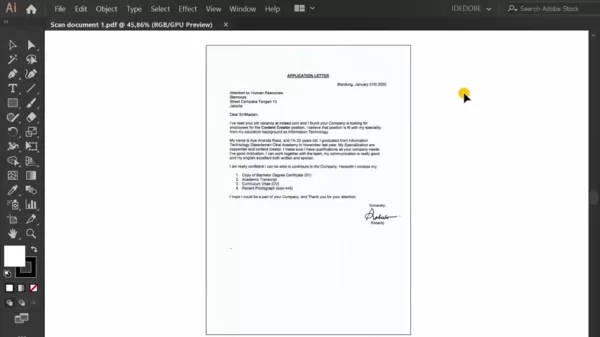
PDF打开后,选择整个文档。转到“对象”菜单,选择“锁定”,然后选择“选择”。这会锁定背景,以防止编辑时意外更改。锁定文档的背景对于保持原始扫描的完整性至关重要。它确保您专注于特定领域而不会破坏整体布局,从而使您的编辑更加准确和高效。
步骤3:添加新文本
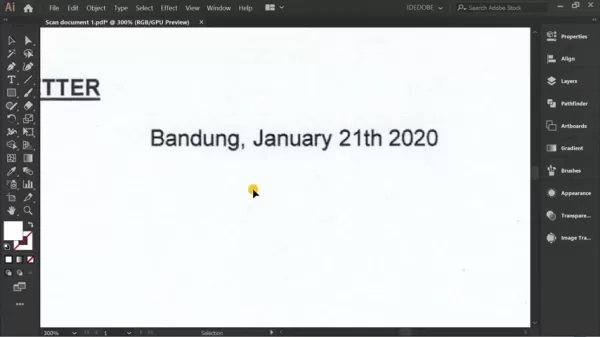
要添加新文本,请从工具栏中选择“类型工具”(t)。单击要插入文本的位置并开始键入。调整“属性”面板中的字体,大小和颜色,以匹配现有文档。添加新文本可让您在扫描文档中更新或更正信息。该类型工具的灵活性使您可以在任何地方插入文本,从而确保其与原始内容无缝融合,以使外观具有粘性。
步骤4:覆盖现有文本
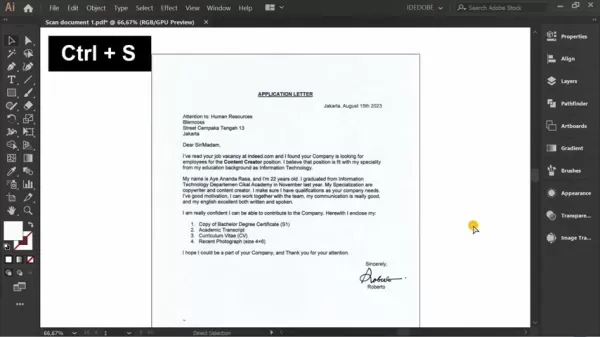
使用“矩形工具”(M)在要删除的文本上绘制矩形。使用“ EyeDropper工具”(i)选择白色空间以匹配颜色。转到“对象”菜单,选择“安排”,然后“将“放到前面”。这用白色盒子覆盖了文本,有效地将其隐藏起来。纠正过时或不正确的信息时,涵盖现有文本至关重要。此方法使您可以在维护文档的原始布局和格式的同时准备新的文本或修改区域。
步骤5:将文本栅格化用于现实混合
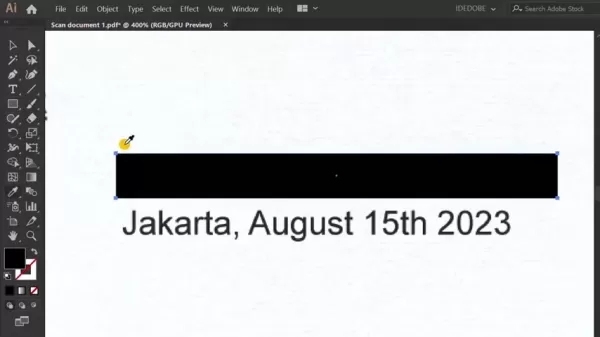
选择添加的文本,然后转到“对象”>“ rasterize”。在栅格设置中选择“透明”背景并设置分辨率。稍微降低不透明度,使外观更自然。将文本栅格化,可以通过将其转换为图像来无缝将其与扫描文档融合在一起。调整分辨率和不透明度可确保文本看起来像原始扫描,尤其是在褪色或纹理时。
步骤6:保存编辑的PDF
当您对编辑满意时,请按“ CTRL + S”保存。这样可以保留您的所有更改,以确保保留更新的信息。明智的做法是在保存编辑版本之前备份原始文件以避免数据丢失。保存编辑的PDF完成了该过程,使更新的文档可以使用。保存之前,请务必验证所有更改,以确保准确性。
Adobe Illustrator定价计划
了解订阅选项
Adobe Illustrator以订阅模型运营,提供各种计划以适合不同的需求和预算。截至2025年,主要选项包括:
- 个人计划:非常适合独奏用户,可访问Illustrator和其他Adobe Creative Cloud应用程序。它每月的费用约为20.99美元(每年收费)或每月31.49美元(每月开票)。
- 业务计划:针对团队和业务量身定制,并具有其他功能,例如协作工具和高级支持。费用为每月每月35.99美元(每年开票)。
- 学生和教师计划:学生和教育工作者以每月约19.99美元的折扣率提供(每年计费)。
价格可能会改变,因此请查看Adobe的网站以获取最新信息。 Adobe经常进行促销和折扣,尤其是对于新订户或特殊活动期间。探索所有选项可帮助您找到最适合自己的需求和预算。 Illustrator订阅解锁了强大的编辑和设计工具,使其成为专业人士和发烧友的宝贵投资。
Adobe Illustrator:编辑扫描PDF的优点和缺点
优点
- 精确编辑:提供对每个PDF元素的详细控制,以进行精确修改。
- 基于向量的:确保在任何缩放水平上保持清晰和清晰的编辑。
- 分层:帮助组织复杂的编辑而不会破坏原始布局。
- 字体匹配:如果原始内容不可用,则可以建议类似的字体。
- 图像跟踪:将栅格图像转换为可扩展的向量图形。
缺点
- 复杂性:对于新手的图形设计软件的用户来说,可能具有挑战性。
- 成本:基于订阅的成本,这可能是某些人的障碍。
- 不是专用的PDF编辑器:缺少在Adobe Acrobat等专用PDF编辑中发现的某些功能。
- 简单编辑的过度杀伤力:对于较小的文本更改可能太多了。
用于PDF编辑的Adobe Illustrator的主要功能
探索Illustrator的编辑功能
Adobe Illustrator拥有许多功能,使其成为编辑扫描PDF的强大功能:
- 直接文本编辑:易于更正PDF中的错误或更新信息。
- 对象操纵:对图像,形状和线条的精确控制以调整文档的外观。
- 分层:在单独的层上组织编辑以进行调整。
- 字体匹配:建议类似的字体以保持一致性。
- 图像跟踪:将栅格图像转换为可扩展的矢量图形,以提高质量。
- 栅格化:将文本转换为与扫描文档无缝混合的图像。
- 透明度:调整对象透明度,以获得自然和现实的外观。
这些功能与Illustrator的高级设计工具相结合,是对扫描PDF进行详细更改的绝佳选择,从而确保了高质量的结果。
用于编辑扫描PDF的常见用例
现实世界应用
用Adobe Illustrator编辑扫描的PDF在各个领域都有实际应用:
- 更新申请信:纠正日期,地址或个人信息。
- 修改法律文件:对合同或协议进行较小的修正。
- 纠正存档记录中的错误:固定错别字或不准确的准确性。
- 更新过时的信息:替换过时的联系方式或定价。
- 增强图像质量:提高徽标或插图的清晰度。
- 恢复损坏的文件:重建部分损坏或褪色的文档以提高易读性。
使用Illustrator编辑扫描PDFS节省时间和资源,提高文档的准确性并增强其外观。无论您是企业专家,法律专家还是个人用户,掌握PDF编辑都可以是一项宝贵技能。
常见问题
Adobe Illustrator是编辑扫描PDF的最佳工具吗?
Adobe Illustrator非常适合编辑扫描的PDF,特别是用于精确控制元素。但是,对于简单编辑或新手图形设计的人来说,这可能不是理想的选择。在这种情况下,像Adobe Acrobat这样的专用PDF编辑器可能更合适。选择合适的工具时,请考虑您的需求和技能水平。
我可以在Adobe Illustrator中编辑所有类型的扫描PDF吗?
Illustrator可以处理大多数扫描的PDF,但是具有复杂布局或嵌入式字体的复杂文档可能具有挑战性。在开始大型项目之前测试样本是明智的。如果出现问题,请考虑使用OCR软件将PDF转换为可编辑格式,然后再导入Illustrator。
如果我没有安装扫描的PDF字体中的字体?
Illustrator的字体匹配功能可以建议您系统上可用的类似字体。另外,您可以将文本转换为轮廓,从而消除了对原始字体的需求,但会使文本不正确。选择最适合您需求的方法,考虑您是否需要保持文本可编辑。
是否可以使用Adobe Illustrator提高扫描PDF中图像的质量?
尽管不是主要的图像编辑工具,但Illustrator具有增强图像质量的基本功能。使用亮度和对比度调整以使其清晰,并将栅格图像转换为带有图像跟踪的矢量图形。对于更高级的任务,请考虑使用Adobe Photoshop等专用图像编辑软件。
在Adobe Illustrator中保存编辑的扫描PDF的最佳实践是什么?
保存编辑的扫描PDF时,请选择正确的文件格式和设置以兼容和质量。考虑保存作为PDF/X文件以进行打印制作,以确保文档在各个设备之间看起来相同。嵌入所有字体和图像以避免问题。保存之前,请仔细检查文档,以验证所有编辑和整体布局。
相关文章
 塞格威最强大的机器人割草机已经准备好适合各种尺寸的码
机器人割草机行业的发芽速度比春季草坪快,而塞格威刚刚推出了一个新的竞争者:Navimow X3系列。该系列专为住宅和商业用途而设计,有望改变我们对草坪护理的看法。具有多达2.5英亩的能力,T
塞格威最强大的机器人割草机已经准备好适合各种尺寸的码
机器人割草机行业的发芽速度比春季草坪快,而塞格威刚刚推出了一个新的竞争者:Navimow X3系列。该系列专为住宅和商业用途而设计,有望改变我们对草坪护理的看法。具有多达2.5英亩的能力,T
 特朗普的AI基础设施项目:500亿美元的投资分析
如果您密切关注人工智能世界,您可能已经听说过改变游戏规则的公告:前美国总统唐纳德·特朗普(Donald Trump)率领的一个巨大的AI基础设施项目。该倡议被称为“星际之门”
特朗普的AI基础设施项目:500亿美元的投资分析
如果您密切关注人工智能世界,您可能已经听说过改变游戏规则的公告:前美国总统唐纳德·特朗普(Donald Trump)率领的一个巨大的AI基础设施项目。该倡议被称为“星际之门”
 Google搜索引入了复杂的多部分查询的“ AI模式”
Google推出了“ AI模式”,以搜索与竞争对手的困惑AI和ChatgptGoogle在AI Arena中加强游戏,并在其搜索引擎中启动了实验性的“ AI模式”功能。旨在进行困惑AI和Openai的Chatgpt搜索之类
评论 (0)
0/200
Google搜索引入了复杂的多部分查询的“ AI模式”
Google推出了“ AI模式”,以搜索与竞争对手的困惑AI和ChatgptGoogle在AI Arena中加强游戏,并在其搜索引擎中启动了实验性的“ AI模式”功能。旨在进行困惑AI和Openai的Chatgpt搜索之类
评论 (0)
0/200

 2025年04月27日
2025年04月27日

 RobertGreen
RobertGreen

 2
2
在当今的数字世界中,处理扫描文档几乎是不可避免的。从工作申请书到合同,这些文件通常需要编辑。尽管Adobe Illustrator以图形设计而闻名,但它也是调整扫描PDF的有效工具。本指南将引导您完成使用Adobe Illustrator编辑扫描PDF的过程,从而帮助您快速有效地更改而无需重新扫描。
关键点
- 在Adobe Illustrator中打开扫描的PDF,可以直接编辑文本和元素。
- 锁定文档的背景可以防止编辑期间意外更改。
- 添加和调整新文本可确保与现有文档无缝集成。
- 栅格化文本可以帮助新添加剂与扫描文档自然融合。
- 在添加新内容之前,使用矩形工具涵盖现有文本是删除不必要的信息的巧妙方法。
- 调整不透明度有助于新文本与原始扫描平稳混合。
- 保存编辑的文档可确保保留更改,并且可以使用PDF。
了解编辑扫描PDF的需求
为什么要编辑扫描的PDF?
扫描的文件是数字化物理文件进行存档和共享的首选。但是,它们可能会有错误,过时的信息或需要更新。编辑现有的扫描PDF不是重印和撤销的麻烦,而是更有效的解决方案。这对于保持记录准确,更新信息和纠正错误至关重要。例如,您可能需要在申请信中更新日期或地址,或对法律文件进行较小的修订。编辑直接节省时间和资源。 Adobe Illustrator提供的工具允许用户在扫描的PDF中调整文本和图像,从而确保数字记录保持准确,最新,而无需原始的物理文档。
Adobe Illustrator的角色
虽然Adobe Acrobat是PDF编辑的通常选择,但Adobe Illustrator用扫描的文档闪耀。它将每个PDF元素视为一个单独的对象,允许精确编辑。当您需要添加或修改文本,交换图像或调整布局时,这很方便。 Illustrator的基于矢量的编辑环境使变化急剧清晰,无论您放大了多少。这对于维持扫描文档中的文本易读性和图像清晰度至关重要。 Illustrator的高级功能使其非常适合扫描的PDF上的详细编辑,从而确保了高质量的结果。通过使用Illustrator的图形设计工具,用户可以有效地编辑和增强扫描文档以满足其特定需求。
编辑扫描PDF的高级技巧
使用复杂的布局
具有复杂布局的扫描PDF(例如多列和图像)需要有条不紊的方法。首先隔离您需要编辑和锁定文档其余部分的区域,以避免意外更改。使用Illustrator的分层功能来组织您的编辑,将新文本和图像放在不同的层上。这允许轻松调整,而不会影响文档的其他部分。另外,请使用Illustrator的对齐和配电工具来确保您的编辑与现有布局完全保持一致。使用这些技术,您可以在保留其原始结构和外观的同时编辑复杂的扫描PDF。
提高扫描文档中的图像质量
扫描的PDF通常具有低质量的图像。尽管Illustrator并非主要用于图像编辑,但它具有提高图像清晰度的基本功能。使用亮度和对比度调整,使图像更可见和清晰。您还可以使用Illustrator的图像跟踪将栅格图像转换为矢量图形,这可以显着提高徽标和插图的质量,从而使它们可扩展而不会丢失细节。这些功能不是替代专用图像编辑软件的替代品,但它们对于较小的改进很有用。增强图像质量可确保您的编辑文档看起来更好,并且更易于阅读。
解决字体问题
编辑扫描PDFS时,一个普遍的挑战是与原始字体匹配。如果您没有确切的字体,则编辑的文本可能会有所不同。 Illustrator的字体匹配功能可以通过建议系统上可用的类似字体来有所帮助。另外,您可以将扫描的文本转换为大纲,将其转换为矢量图形。这消除了对原始字体的需求,但使文本无法编辑。选择适合您需求的方法,考虑您是否需要保留文本可编辑。通过仔细解决字体问题,您可以确保编辑的文档看起来一致且专业。
分步指南:用Adobe Illustrator编辑扫描PDF
步骤1:在Adobe Illustrator中打开扫描的PDF
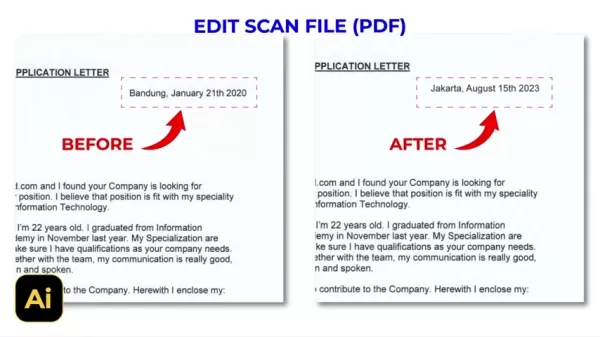
首先,在计算机上找到扫描的PDF。右键单击并选择“打开”,然后选择Adobe Illustrator。这将PDF进口到Illustrator,准备进行编辑。确保安装了Illustrator来继续此步骤。在Illustrator中打开PDF至关重要,因为它准备了文档以进行修改,从而使进一步的步骤更加容易。
步骤2:选择并锁定文档
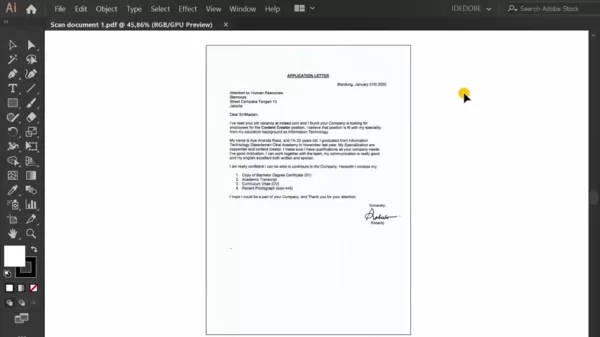
PDF打开后,选择整个文档。转到“对象”菜单,选择“锁定”,然后选择“选择”。这会锁定背景,以防止编辑时意外更改。锁定文档的背景对于保持原始扫描的完整性至关重要。它确保您专注于特定领域而不会破坏整体布局,从而使您的编辑更加准确和高效。
步骤3:添加新文本
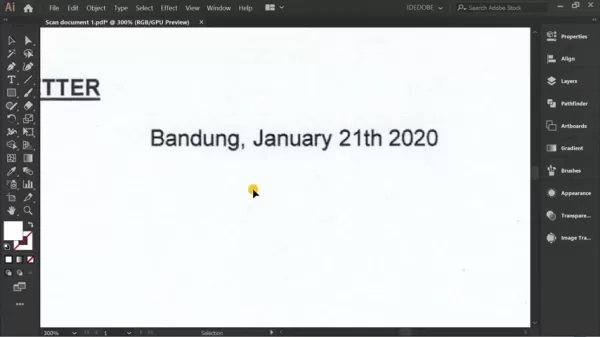
要添加新文本,请从工具栏中选择“类型工具”(t)。单击要插入文本的位置并开始键入。调整“属性”面板中的字体,大小和颜色,以匹配现有文档。添加新文本可让您在扫描文档中更新或更正信息。该类型工具的灵活性使您可以在任何地方插入文本,从而确保其与原始内容无缝融合,以使外观具有粘性。
步骤4:覆盖现有文本
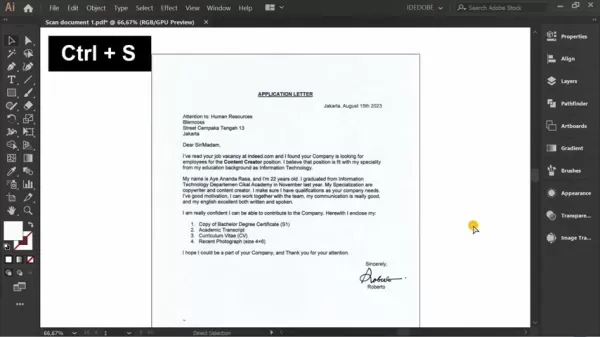
使用“矩形工具”(M)在要删除的文本上绘制矩形。使用“ EyeDropper工具”(i)选择白色空间以匹配颜色。转到“对象”菜单,选择“安排”,然后“将“放到前面”。这用白色盒子覆盖了文本,有效地将其隐藏起来。纠正过时或不正确的信息时,涵盖现有文本至关重要。此方法使您可以在维护文档的原始布局和格式的同时准备新的文本或修改区域。
步骤5:将文本栅格化用于现实混合
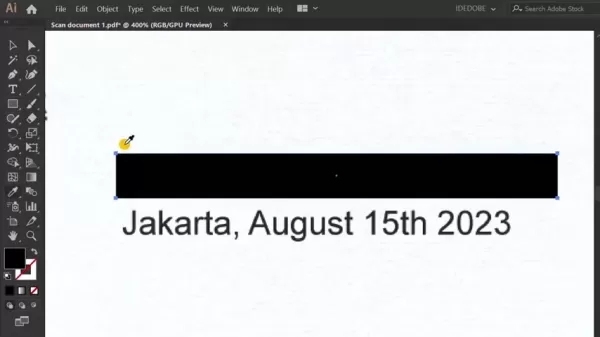
选择添加的文本,然后转到“对象”>“ rasterize”。在栅格设置中选择“透明”背景并设置分辨率。稍微降低不透明度,使外观更自然。将文本栅格化,可以通过将其转换为图像来无缝将其与扫描文档融合在一起。调整分辨率和不透明度可确保文本看起来像原始扫描,尤其是在褪色或纹理时。
步骤6:保存编辑的PDF
当您对编辑满意时,请按“ CTRL + S”保存。这样可以保留您的所有更改,以确保保留更新的信息。明智的做法是在保存编辑版本之前备份原始文件以避免数据丢失。保存编辑的PDF完成了该过程,使更新的文档可以使用。保存之前,请务必验证所有更改,以确保准确性。
Adobe Illustrator定价计划
了解订阅选项
Adobe Illustrator以订阅模型运营,提供各种计划以适合不同的需求和预算。截至2025年,主要选项包括:
- 个人计划:非常适合独奏用户,可访问Illustrator和其他Adobe Creative Cloud应用程序。它每月的费用约为20.99美元(每年收费)或每月31.49美元(每月开票)。
- 业务计划:针对团队和业务量身定制,并具有其他功能,例如协作工具和高级支持。费用为每月每月35.99美元(每年开票)。
- 学生和教师计划:学生和教育工作者以每月约19.99美元的折扣率提供(每年计费)。
价格可能会改变,因此请查看Adobe的网站以获取最新信息。 Adobe经常进行促销和折扣,尤其是对于新订户或特殊活动期间。探索所有选项可帮助您找到最适合自己的需求和预算。 Illustrator订阅解锁了强大的编辑和设计工具,使其成为专业人士和发烧友的宝贵投资。
Adobe Illustrator:编辑扫描PDF的优点和缺点
优点
- 精确编辑:提供对每个PDF元素的详细控制,以进行精确修改。
- 基于向量的:确保在任何缩放水平上保持清晰和清晰的编辑。
- 分层:帮助组织复杂的编辑而不会破坏原始布局。
- 字体匹配:如果原始内容不可用,则可以建议类似的字体。
- 图像跟踪:将栅格图像转换为可扩展的向量图形。
缺点
- 复杂性:对于新手的图形设计软件的用户来说,可能具有挑战性。
- 成本:基于订阅的成本,这可能是某些人的障碍。
- 不是专用的PDF编辑器:缺少在Adobe Acrobat等专用PDF编辑中发现的某些功能。
- 简单编辑的过度杀伤力:对于较小的文本更改可能太多了。
用于PDF编辑的Adobe Illustrator的主要功能
探索Illustrator的编辑功能
Adobe Illustrator拥有许多功能,使其成为编辑扫描PDF的强大功能:
- 直接文本编辑:易于更正PDF中的错误或更新信息。
- 对象操纵:对图像,形状和线条的精确控制以调整文档的外观。
- 分层:在单独的层上组织编辑以进行调整。
- 字体匹配:建议类似的字体以保持一致性。
- 图像跟踪:将栅格图像转换为可扩展的矢量图形,以提高质量。
- 栅格化:将文本转换为与扫描文档无缝混合的图像。
- 透明度:调整对象透明度,以获得自然和现实的外观。
这些功能与Illustrator的高级设计工具相结合,是对扫描PDF进行详细更改的绝佳选择,从而确保了高质量的结果。
用于编辑扫描PDF的常见用例
现实世界应用
用Adobe Illustrator编辑扫描的PDF在各个领域都有实际应用:
- 更新申请信:纠正日期,地址或个人信息。
- 修改法律文件:对合同或协议进行较小的修正。
- 纠正存档记录中的错误:固定错别字或不准确的准确性。
- 更新过时的信息:替换过时的联系方式或定价。
- 增强图像质量:提高徽标或插图的清晰度。
- 恢复损坏的文件:重建部分损坏或褪色的文档以提高易读性。
使用Illustrator编辑扫描PDFS节省时间和资源,提高文档的准确性并增强其外观。无论您是企业专家,法律专家还是个人用户,掌握PDF编辑都可以是一项宝贵技能。
常见问题
Adobe Illustrator是编辑扫描PDF的最佳工具吗?
Adobe Illustrator非常适合编辑扫描的PDF,特别是用于精确控制元素。但是,对于简单编辑或新手图形设计的人来说,这可能不是理想的选择。在这种情况下,像Adobe Acrobat这样的专用PDF编辑器可能更合适。选择合适的工具时,请考虑您的需求和技能水平。
我可以在Adobe Illustrator中编辑所有类型的扫描PDF吗?
Illustrator可以处理大多数扫描的PDF,但是具有复杂布局或嵌入式字体的复杂文档可能具有挑战性。在开始大型项目之前测试样本是明智的。如果出现问题,请考虑使用OCR软件将PDF转换为可编辑格式,然后再导入Illustrator。
如果我没有安装扫描的PDF字体中的字体?
Illustrator的字体匹配功能可以建议您系统上可用的类似字体。另外,您可以将文本转换为轮廓,从而消除了对原始字体的需求,但会使文本不正确。选择最适合您需求的方法,考虑您是否需要保持文本可编辑。
是否可以使用Adobe Illustrator提高扫描PDF中图像的质量?
尽管不是主要的图像编辑工具,但Illustrator具有增强图像质量的基本功能。使用亮度和对比度调整以使其清晰,并将栅格图像转换为带有图像跟踪的矢量图形。对于更高级的任务,请考虑使用Adobe Photoshop等专用图像编辑软件。
在Adobe Illustrator中保存编辑的扫描PDF的最佳实践是什么?
保存编辑的扫描PDF时,请选择正确的文件格式和设置以兼容和质量。考虑保存作为PDF/X文件以进行打印制作,以确保文档在各个设备之间看起来相同。嵌入所有字体和图像以避免问题。保存之前,请仔细检查文档,以验证所有编辑和整体布局。
 塞格威最强大的机器人割草机已经准备好适合各种尺寸的码
机器人割草机行业的发芽速度比春季草坪快,而塞格威刚刚推出了一个新的竞争者:Navimow X3系列。该系列专为住宅和商业用途而设计,有望改变我们对草坪护理的看法。具有多达2.5英亩的能力,T
塞格威最强大的机器人割草机已经准备好适合各种尺寸的码
机器人割草机行业的发芽速度比春季草坪快,而塞格威刚刚推出了一个新的竞争者:Navimow X3系列。该系列专为住宅和商业用途而设计,有望改变我们对草坪护理的看法。具有多达2.5英亩的能力,T
 特朗普的AI基础设施项目:500亿美元的投资分析
如果您密切关注人工智能世界,您可能已经听说过改变游戏规则的公告:前美国总统唐纳德·特朗普(Donald Trump)率领的一个巨大的AI基础设施项目。该倡议被称为“星际之门”
特朗普的AI基础设施项目:500亿美元的投资分析
如果您密切关注人工智能世界,您可能已经听说过改变游戏规则的公告:前美国总统唐纳德·特朗普(Donald Trump)率领的一个巨大的AI基础设施项目。该倡议被称为“星际之门”
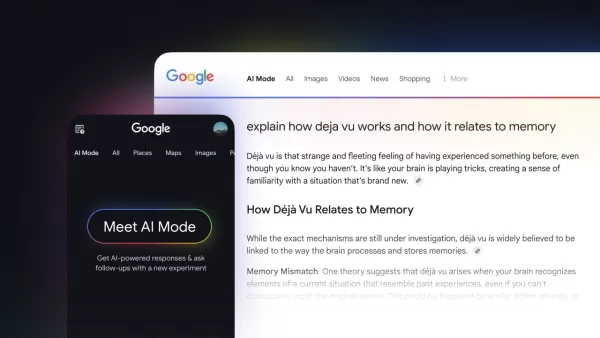 Google搜索引入了复杂的多部分查询的“ AI模式”
Google推出了“ AI模式”,以搜索与竞争对手的困惑AI和ChatgptGoogle在AI Arena中加强游戏,并在其搜索引擎中启动了实验性的“ AI模式”功能。旨在进行困惑AI和Openai的Chatgpt搜索之类
Google搜索引入了复杂的多部分查询的“ AI模式”
Google推出了“ AI模式”,以搜索与竞争对手的困惑AI和ChatgptGoogle在AI Arena中加强游戏,并在其搜索引擎中启动了实验性的“ AI模式”功能。旨在进行困惑AI和Openai的Chatgpt搜索之类
































